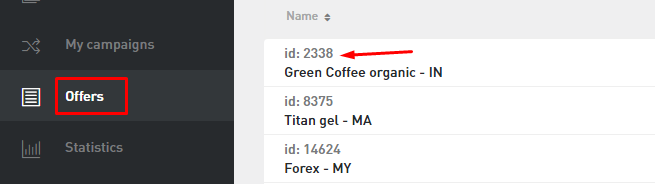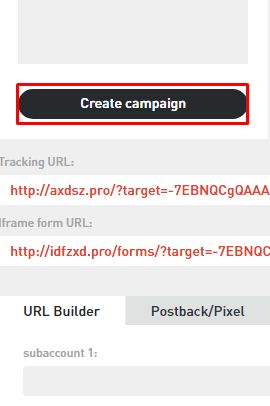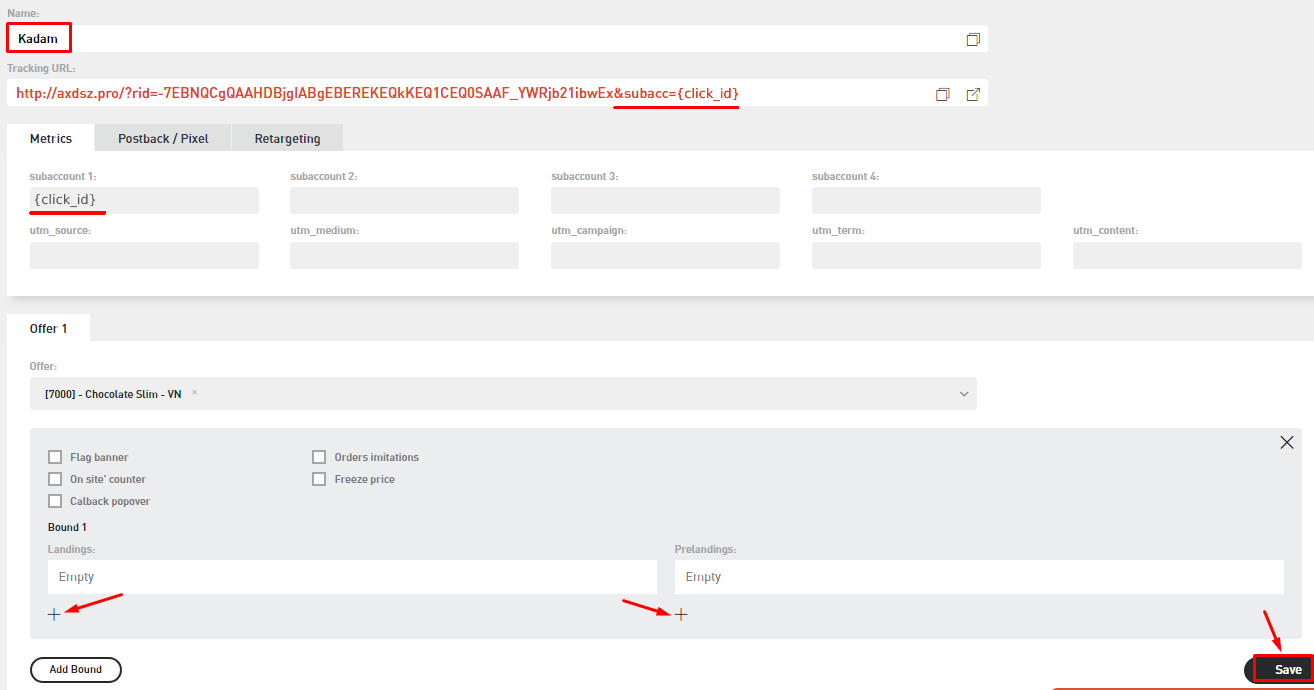Настройка postback для adcombo.com — различия между версиями
Admin (обсуждение | вклад) |
Admin (обсуждение | вклад) |
||
| (не показаны 4 промежуточные версии этого же участника) | |||
| Строка 7: | Строка 7: | ||
'''Postback URL for holds''' - <code>https<nowiki/>://kdtrk.net/ru/postback/?data={subacc}&status=hold</code> <br/> | '''Postback URL for holds''' - <code>https<nowiki/>://kdtrk.net/ru/postback/?data={subacc}&status=hold</code> <br/> | ||
'''Postback url for rejects''' - <code>https<nowiki/>://kdtrk.net/ru/postback/?data={subacc}&status=reject</code> <br/> | '''Postback url for rejects''' - <code>https<nowiki/>://kdtrk.net/ru/postback/?data={subacc}&status=reject</code> <br/> | ||
| − | Затем нужно отметить галочкой "I want to use only global postbacks", чтобы не настраивать постбек ссылки при создании каждого потока по офферам. | + | Затем нужно отметить галочкой "I want to use only global postbacks", чтобы не настраивать постбек ссылки при создании каждого потока по офферам. Затем нужно сохранить изменения нажав кнопку "Save". |
| − | + | ||
| − | 2. | + | 2. Переходим в меню выбора офферов "Offers". Из списка выбираем желаемый и жмем по его названию. |
| − | [[Файл: | + | [[Файл:Adcombooffers.png|centre|frame|рис. 2]] |
| − | 3. | + | 3. В описании оффера будет кнопка "Create сampaign", жмем на нее. |
| − | [[Файл: | + | [[Файл:Adcomboaddcamp.png|centre|frame|рис. 3]] |
| − | 4. | + | 4. Пишем в поле "Name:" название кампании, в поле '''subaccount 1:''' обязательно указываем метку '''{click_id}'''. Выбираем лендинг и прелендинг нажав на кнопку "+" внизу. После всех настроек нажимаем кнопку "Save". |
| − | [[Файл: | + | [[Файл:Adcombosavecamp_(1).png|centre|frame|рис. 4]] |
| − | 5. | + | 5. Копируем рекламируемую ссылку из кампании. |
| − | [[Файл: | + | [[Файл:Adcombocopylink_(1).png|centre|frame|рис. 5]] |
| − | 6 | + | 6. Вставляем скопированную ссылку в поле "URL кампании" в системе Kadam в меню создания кампании.<br/> |
| − | + | Пример готовой ссылки : '''<code>http<nowiki/>://axdsz.pro/?rid=XXXXXXXXXXXXXXXXXXXXXXXXXXXXXXXXXXX&subacc={click_id}</code>''' <br/> | |
| − | + | ||
| − | + | ||
| − | Пример готовой ссылки : '''<code>http<nowiki/>://axdsz.pro/?rid=XXXXXXXXXXXXXXXXXXXXXXXXXXXXXXXXXXX&subacc= | + | |
В поле <b>"Шаблон принятия"</b> ничего не нужно выбирать. | В поле <b>"Шаблон принятия"</b> ничего не нужно выбирать. | ||
| − | [[Файл:Adcombopastelink.png|centre|frame|рис. | + | <!--[[Файл:Adcombopastelink.png|centre|frame|рис. 6]]--> |
Текущая версия на 11:56, 22 апреля 2023
Для того, чтобы настроить Postback с adcombo.com, необходимо проделать следующие шаги:
1.Выбираем меню "Postbacks" слева страницы и нажимаем вкладку "Settigs".
Нам нужно добавить 3 постбека для каждого статуса лида.
Для этого первые 3 поля заполняем таким образом:
Postback URL for leads - https://kdtrk.net/ru/postback/?data={subacc}&status=approved
Postback URL for holds - https://kdtrk.net/ru/postback/?data={subacc}&status=hold
Postback url for rejects - https://kdtrk.net/ru/postback/?data={subacc}&status=reject
Затем нужно отметить галочкой "I want to use only global postbacks", чтобы не настраивать постбек ссылки при создании каждого потока по офферам. Затем нужно сохранить изменения нажав кнопку "Save".
2. Переходим в меню выбора офферов "Offers". Из списка выбираем желаемый и жмем по его названию.
3. В описании оффера будет кнопка "Create сampaign", жмем на нее.
4. Пишем в поле "Name:" название кампании, в поле subaccount 1: обязательно указываем метку {click_id}. Выбираем лендинг и прелендинг нажав на кнопку "+" внизу. После всех настроек нажимаем кнопку "Save".
5. Копируем рекламируемую ссылку из кампании.
6. Вставляем скопированную ссылку в поле "URL кампании" в системе Kadam в меню создания кампании.
Пример готовой ссылки : http://axdsz.pro/?rid=XXXXXXXXXXXXXXXXXXXXXXXXXXXXXXXXXXX&subacc={click_id}
В поле "Шаблон принятия" ничего не нужно выбирать.